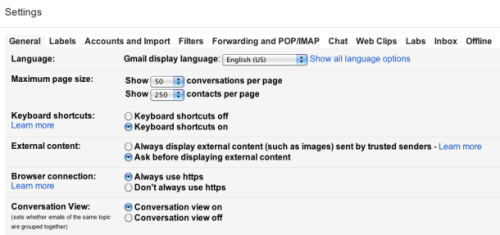十个简单步骤!教你搞定个人电脑安全
6.用免费的Malwarebytes反恶意软件进行手动病毒扫描
即使使用自动软件更新,并定期进行恶意软件扫描,病毒仍然可以通过你的防御进行入侵。这就是为什么使用免费的Malwarebytes反恶意软件程序是一个好主意,手动扫描你的系统。该实用程序的安全工具我曾在去年九月题为“如何防止身份盗窃”的帖子中提及过。
7.禁用电子邮件中的图像
当你打开电子邮件,点击其中的链接时,给你发送电子邮件的人会知道这一信息。在上个月,我曾提到一款名为Zendio的程序,它会对个人信息安全造成严重的威胁,尤其是当你打开邮件时,它还会暴露你个人的IP地址。
为了阻止电子邮件被窥视,你应禁用收到邮件中的图像。这可以防止黑客们所使用的HTML信标被激活。
在2008年10月,我描述了如何“从可信联系人处查看HTML邮件,从其他联系人处查看纯文本”。一个月之后我解释了如何在Outlook中发送和接受纯文本邮件-“四个基本保证Outlook简单安全的优化设置”中的秘诀之一。
在Gmail中,点击右上角的“设置”图标,选择“邮件设置”,选择“显示外部内容前询问。”
设置Gmail,在你收到的邮件中,显示外部内容前询问,以阻止间谍信标嵌入。
8.警惕电子邮件附件
最近的网络钓鱼式行为有所增加,使得电子邮件的可靠程度进一步降低。我在四月份的一个名为“邮件安全,回到常见问题”的帖子里描述了一个打开邮件的安全方法:右键点击下载,并选择杀毒软件进行对附件的扫描。
9.在Windows使用标准(非管理员)帐户
十分之九的时候,你使用你的Windows PC并不是要安装一个新的程序,更改任何设置,或执行其他一些需要管理员帐户的操作。然而,很少有人用一个标准的Windows帐户,而这恰恰是防止恶意软件感染你的系统的非常好的途径之一。
要在Windows 7中创建一个标准帐户,请按Windows键,键入用户帐户,然后按Enter键,点击“管理其他帐户”,然后选择“创建新帐户”。填写一个帐户名称,选择“标准用户”选项,并单击“创建帐户”。该帐户会在下一次启动Windows时出现在欢迎界面。
Microsoft帮助和操作方法的网站提供了更多关于使用标准用户帐户(在Vista和Windows 7中)的好处的信息。
10.销毁旧数据
当你捐出一台旧电脑,或变卖旧的存储设备时,你可能不担心有人会窃取你的身份,取出机器中保存的敏感数据。它可能不会经常发生,但还是有发生的可能性。
在2009年三月份的一个帖子中我写到了“一个正确处理淘汰硬盘的方式”。正如一个网友指出的那样,大多数人并不需要也不可能用电钻、大锤或砂纸等来处理硬盘驱动器的内部磁盘。
一个更简单和安全有效的方法是运行一个免费的安全擦除工具。在“The Tech Support Alert”网站有这一类软件,其中包括我在2009年的文章中提及过的,Darik''s Boot and Nuke (DBAN),前者可以运行在软盘和USB闪存驱动器上,而后者可以运行在CD或DVD上。■<
关注我们